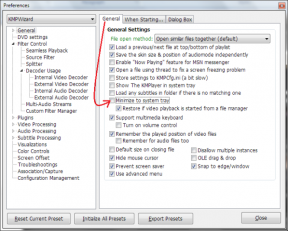IPhone 및 Android의 Facebook에서 비디오 재생 목록을 만드는 방법
잡집 / / June 28, 2022
Facebook은 소셜 미디어 콘텐츠 측면에서 매우 다양해졌습니다. 사진, 비디오, 스토리, 릴 등을 게시할 수 있습니다. Facebook Messenger를 사용하여 Facebook 친구와 채팅할 수 있으며 활동 상태 끄기 당신이 일에 바쁜 동안.

Facebook에서 많은 동영상을 보는 것을 좋아한다면 동영상 재생 목록을 만드는 기능이 있습니다. 이 게시물은 iPhone 및 Android의 Facebook 앱에서 비디오 재생 목록을 만드는 단계를 다룹니다.
페이스북이 허용하는 동안 비디오 저장 좋아하는 모든 동영상으로 전용 재생 목록을 만들 수도 있습니다. 이 기능은 특히 Facebook의 비디오 콘텐츠에 적합합니다. 재생 목록의 비디오를 저장됨 탭에 추가할 수도 있습니다.
단계를 진행하기 전에 iPhone 또는 Android에 최신 버전의 Facebook 앱을 설치하는 것이 좋습니다.
iPhone용 Facebook 다운로드
안드로이드용 페이스북 다운로드
Facebook 앱에서 동영상 재생 목록 만들기
Facebook 앱에서 동영상 재생 목록을 만들려면 다음 단계를 따르세요. 단계는 iPhone 및 Android 사용자에게 동일합니다.
1 단계: iPhone 또는 Android에서 Facebook 앱을 엽니다.

2 단계: 하단(iPhone) 또는 상단(Android)에서 Facebook Watch 아이콘을 누릅니다.

3단계: 오른쪽 상단 모서리에 있는 프로필 아이콘을 탭합니다.

4단계: 옵션 목록에서 재생 목록을 선택합니다.

5단계: 재생 목록 만들기를 탭합니다.

이제 비디오 재생 목록의 이름과 설명을 추가할 수 있습니다. 재생 목록에 대한 개인 정보 설정을 선택할 수도 있습니다.

6단계: 세부 정보를 입력하고 개인 정보 설정을 선택한 후 오른쪽 상단에서 만들기를 탭합니다.

Facebook에서 새 동영상 재생 목록을 성공적으로 생성합니다. 공유 버튼을 탭하여 친구와 재생 목록을 공유할 수 있습니다.

Facebook 앱의 재생 목록에 동영상 추가
최근에 만든 재생 목록에 좋아하는 동영상을 추가하는 방법을 알려드리겠습니다. 이 단계는 iPhone 및 Android 사용자 모두에게 동일합니다.
1 단계: 재생 목록 페이지에서 상단의 더하기 아이콘을 누르거나 비디오 추가를 누릅니다.

2 단계: 화면의 검색 표시줄을 누르고 동영상 이름이나 Facebook에서 동영상을 추가하려는 제작자 이름을 입력합니다.

3단계: 검색 결과가 나타나면 동영상 이름과 함께 오른쪽에 있는 더하기 아이콘을 누릅니다.

4단계: 완료를 탭하여 선택을 확인합니다.

Facebook Watch 피드에서 스크롤하는 경우 재생 목록에 비디오를 추가하는 방법은 다음과 같습니다.
1 단계: 하단(iPhone) 또는 상단(Android)에서 Facebook Watch 탭을 엽니다.

2 단계: 원하는 동영상을 탭하세요.
3단계: 비디오 플레이어 인터페이스의 오른쪽 상단에 있는 세 개의 점을 탭합니다.

4단계: 옵션 목록에서 재생 목록에 추가를 선택합니다.

5단계: 이전에 만든 재생 목록을 선택하거나 새 재생 목록을 만들어 동영상을 추가할 수 있습니다.
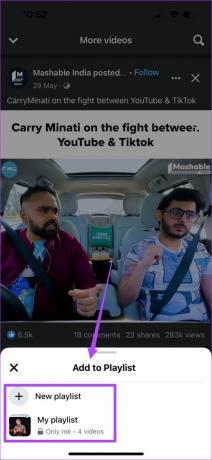
Facebook 앱의 재생 목록에서 비디오 제거
재생 목록에 비디오를 추가한 후에는 iPhone 및 Android 사용자에게 동일하게 유지되는 간단한 단계에 따라 쉽게 제거할 수 있습니다.
1 단계: iPhone 또는 Android에서 Facebook 앱을 엽니다.

2 단계: 하단(iPhone) 또는 상단(Android)에서 Facebook Watch 아이콘을 누릅니다.

3단계: 오른쪽 상단 모서리에 있는 프로필 아이콘을 탭합니다.

4단계: 옵션 목록에서 재생 목록을 선택합니다.

5단계: 비디오를 제거하려는 재생 목록을 선택하십시오.

6단계: 제거하려는 동영상 이름 옆에 있는 세 개의 점을 탭합니다.
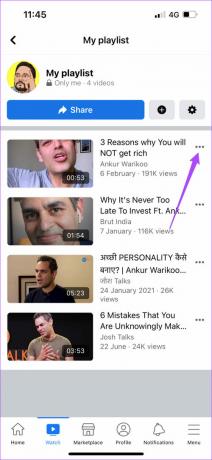
7단계: 팝업 메뉴에서 재생 목록에서 제거를 선택합니다.

Facebook 앱에서 재생 목록 삭제
Facebook 앱에서 재생 목록을 삭제하려는 경우 Android 및 iPhone 사용자에 대해 동일한 단계를 수행할 수 있습니다.
1 단계: '내 동영상 재생 목록' 탭에서 삭제하려는 재생 목록을 탭합니다.

2 단계: 오른쪽 상단 모서리에 있는 설정 아이콘을 탭합니다.

3단계: 하단의 재생 목록 삭제를 선택합니다.

4단계: 삭제를 다시 한 번 탭하여 작업을 확인합니다.
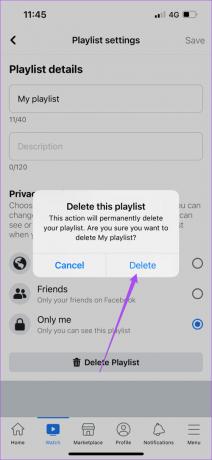
Facebook에서 비디오 재생 목록 만들기
처럼 유튜브, Facebook 앱에서 동영상 재생 목록을 만들고 관리할 수 있습니다. 이것은 플랫폼에서 친구와 제작자가 좋아하는 비디오 콘텐츠 모음을 만드는 좋은 방법입니다. Facebook 앱이 느리게 로드되는 경우 다음을 확인하세요. 우리의 포스트 Android 또는 iPhone에서 Facebook 앱의 속도를 개선하기 위한 문제 해결 팁 목록을 제공합니다.
2022년 6월 28일 최종 업데이트
위의 기사에는 Guiding Tech를 지원하는 제휴사 링크가 포함될 수 있습니다. 그러나 편집 무결성에는 영향을 미치지 않습니다. 내용은 편향되지 않고 정통합니다.